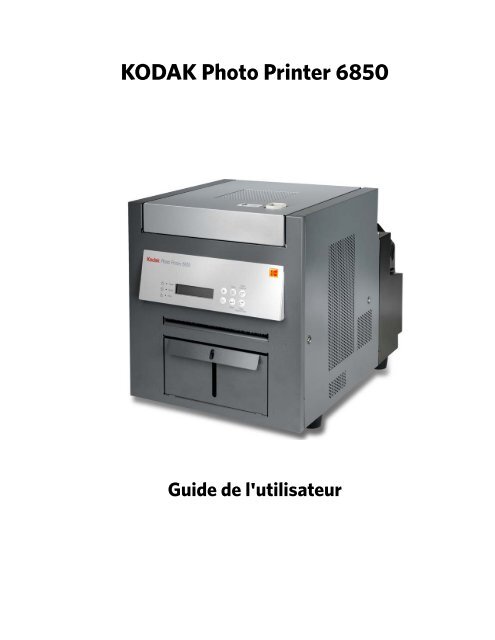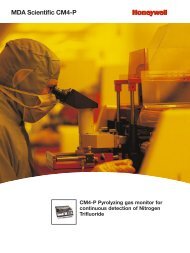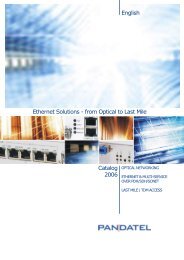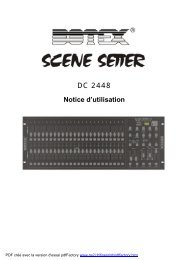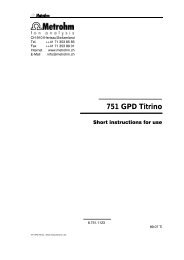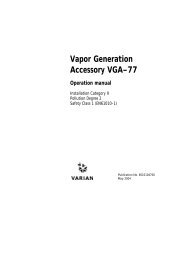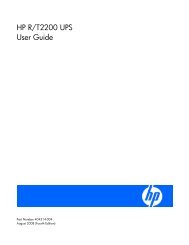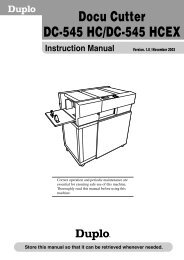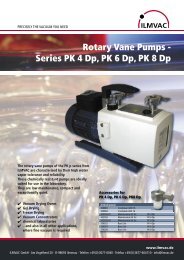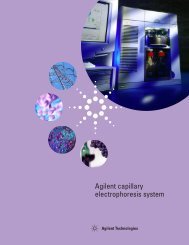You also want an ePaper? Increase the reach of your titles
YUMPU automatically turns print PDFs into web optimized ePapers that Google loves.
<strong>KODAK</strong> <strong>Photo</strong> <strong>Printer</strong> <strong>6850</strong><br />
Guide de l'utilisateur
Eastman Kodak Company<br />
343 State Street<br />
Rochester, New York 14650<br />
© Eastman Kodak Company, 2011<br />
Kodak est une marque commerciale d'Eastman Kodak<br />
Company.<br />
ENERGY STAR est une marque déposée aux Etats-Unis.<br />
Référence 4J7961_fr
Informations réglementaires et de<br />
sécurité<br />
Informations importantes sur la sécurité<br />
ATTENTION :<br />
Le recours à des contrôles, des réglages ou des procédures<br />
autres que ceux spécifiés dans le présent manuel peut<br />
occasionner des blessures et/ou endommager l'imprimante.<br />
• Utilisez une prise de courant facilement accessible et située<br />
à proximité de l'imprimante.<br />
• Positionnez le câble d'alimentation de manière à ce qu'on ne<br />
puisse pas se prendre les pieds dedans ni le débrancher<br />
accidentellement.<br />
• Veillez à ce que le câble d'alimentation ne soit jamais en contact<br />
avec une surface chaude.<br />
• Utilisez une prise de courant reliée à la terre. Une prise de courant<br />
non mise à la terre peut être cause d'incendie, de choc électrique<br />
ou d'interférences préjudiciables aux appareils électriques situés<br />
dans son voisinage.<br />
• Utilisez exclusivement le câble d'alimentation fourni avec<br />
l'imprimante.<br />
• Ne faites pas fonctionner l'imprimante avec un câble<br />
d'alimentation endommagé.<br />
• Débranchez toujours le câble d'alimentation de l'imprimante<br />
avant de la nettoyer ou lorsque vous ne l'utilisez pas.<br />
• Si vous avez laissé tomber l'imprimante ou si elle a été<br />
endommagée, veillez à la faire examiner par un technicien<br />
qualifié avant de la remettre en service.<br />
• Ne bloquez pas les ouvertures de filtre sur le boîtier de<br />
l'imprimante.<br />
• Veillez à ne pas exposer l'imprimante à l'eau ni aux risques de<br />
moisissures.<br />
• Veillez à ne laisser tomber aucun corps étranger dans<br />
l'imprimante et à ne pas renverser de liquide à l'intérieur. Vous<br />
pourriez provoquer un incendie ou un choc électrique.<br />
• En cours de fonctionnement normal, la tête thermique atteint<br />
une très haute température. Ne le touchez pas.<br />
• Des tampons imprégnés d'alcool doivent être utilisés pour<br />
nettoyer la tête thermique et les autres composants internes<br />
de l'imprimante. Pour obtenir des informations relatives à la<br />
santé, la sécurité et l'environnement aux Etats-Unis, appelez<br />
le 585-722-5151. Si vous ne résidez pas aux Etats-Unis, vous<br />
pouvez contacter votre représentant <strong>KODAK</strong> local.<br />
Novembre 2011 1
Etiquettes d'informations sur la sécurité<br />
Veillez à respecter les mesures de sécurité figurant sur les étiquettes<br />
collées sur l'imprimante.<br />
ATTENTION SURFACE CHAUDE<br />
Pour ne pas vous brûler, fermez le couvercle avec précaution.<br />
P/N 2J5451<br />
1641132182<br />
ATTENTION SURFACE CHAUDE<br />
En cours de fonctionnement normal, la tête thermique atteint<br />
une très haute température. Ne le touchez pas.<br />
P/N 2J5452<br />
1641132183<br />
ATTENTION OBJETS TRANCHANTS<br />
Les bords métalliques de l'imprimante peuvent être coupants.<br />
P/N 2J5439<br />
1641132233<br />
ATTENTION LAME TRANCHANTE<br />
Des lames tranchantes sont présentes à l'intérieur de l'imprimante.<br />
N'y insérez pas les mains ni des objets.<br />
Cette étiquette est apposée derrière le bac à chutes.<br />
2 Novembre 2011
Conformité aux règlements et à la sécurité<br />
Sécurité<br />
Conforme à la norme UL 60950-1 : 2006 3e édition—CAN/CSA<br />
C22.2 N° 60950-1-03<br />
EN 60950-1 : 2006+A11 : 2009<br />
IEC 60950-1 : 2005 (2e édition)<br />
Testé pour les systèmes d'alimentation informatiques norvégiens<br />
en 240 V de phase à phase<br />
Compatibilité électromagnétique (EMC)<br />
REMARQUE : Cet équipement a été testé et reconnu conforme<br />
aux limites relatives aux périphériques numériques<br />
de classe A, énoncées dans le paragraphe 15 des<br />
règlements FCC. L'objectif de ces normes est de<br />
fournir une protection raisonnable contre toute<br />
interférence dans un environnement commercial.<br />
Cet équipement génère, utilise et peut émettre de<br />
l'énergie radioélectrique nuisible. S'il n'est pas<br />
installé et utilisé selon le guide d'instruction, il peut<br />
provoquer une interférence sur les communications<br />
radio. Le fonctionnement de cet équipement dans<br />
une zone résidentielle est susceptible de provoquer<br />
des interférences, auquel cas l'utilisateur sera tenu<br />
de prendre à sa charge tous les frais afférents pour<br />
y remédier.<br />
Les exigences de la directive EMC 89/336/EEC sont satisfaites<br />
via la conformité avec les normes suivantes :<br />
• EN 55022 : 94 (classe A), plus avenants A1 : 95 et A2 : 97<br />
• EN 55024 : 98 - cette directive relative à l'immunité des<br />
équipements des technologies de l'information (ITE) inclut<br />
les normes suivantes :<br />
EN 61000-4-2 « Immunité aux décharges électrostatiques »<br />
EN 61000-4-3 « Immunité aux rayonnements RF »<br />
EN 61000-4-4 « Transitoires rapides »<br />
EN 61000-4-5 « Surtensions »<br />
EN 61000-4-6 « Immunité conductrice RF »<br />
EN 61000-4-11 « Immunité chute/interruption tension »<br />
• EN 61000-3-2 « Emissions de courant harmonique »<br />
• EN 61000-3-3 « Fluctuations de tension »<br />
Novembre 2011 3
ATTENTION :<br />
Ceci est un produit de classe A. Dans un environnement<br />
domestique, ce produit risque de provoquer des interférences<br />
radio. Le cas échéant, l'utilisateur devra prendre les mesures<br />
qui s'imposent.<br />
« Toute modification ou altération non expressément approuvée<br />
par les instances responsables de la conformité peut entraîner<br />
pour l'utilisateur l'annulation du droit d'utiliser ce matériel. »<br />
Ceci est un produit de classe A conforme à la norme du Voluntary<br />
Control Council for Interference (VCCI, Conseil volontaire de<br />
contrôle des interférences) pour l'équipement des technologies<br />
de l'information. Si ce produit est utilisé à proximité d'un poste de<br />
radio ou de télévision dans un environnement domestique, il peut<br />
en résulter des interférences radioélectriques. Installez et utilisez<br />
l'équipement conformément au guide d'instruction.<br />
4 Novembre 2011
Informations réglementaires et de sécurité<br />
Emission de bruit<br />
Mise au rebut<br />
La valeur d'émission de bruit à partir de la position de l'utilisateur<br />
est inférieure à 70 dB(A).*<br />
* Valeur moyenne déterminée conformément à la norme JIS Z8731.<br />
Les circuits imprimés de cette imprimante contiennent de petites<br />
quantités de plomb. Pour des raisons de protection de<br />
l'environnement, l'élimination de ce métal peut faire l'objet de<br />
règlements particuliers. Pour obtenir des informations sur<br />
l'élimination ou le recyclage de ces déchets, contactez votre<br />
administration locale. Aux Etats-Unis, visitez le site Web<br />
d'Electronics Industry Alliance à l'adresse www.eiae.org.<br />
Dans les pays de l'Union européenne, ce symbole<br />
signifie qu'un produit doit être éliminé dans une<br />
structure de récupération et de recyclage appropriée.<br />
Contactez le distributeur <strong>KODAK</strong> le plus proche ou<br />
consultez le site Web www.kodak.com/go/recycle<br />
pour obtenir des informations complémentaires sur<br />
les programmes de collecte et de recyclage mis en<br />
place pour ce produit.<br />
Novembre 2011 5
Présentation du produit<br />
1<br />
Avant<br />
2<br />
3<br />
4<br />
5<br />
6<br />
1. Ouvertures des filtres<br />
2. Loquet du couvercle<br />
3. Couvercle supérieur<br />
4. Panneau de commande<br />
5. Fente de sortie des tirages<br />
(bac de réception non illustré)<br />
6. Bac à chutes<br />
Arrière<br />
7<br />
8<br />
7. connecteur USB<br />
8. Panneau d'accès au papier<br />
9. Plaque signalétique (emplacement variable)<br />
10. Numéro de série/étiquette de code-barres<br />
(l'emplacement peut varier)<br />
11. Connecteur électrique<br />
12. Interrupteur marche/arrêt<br />
A161_3004AC<br />
12<br />
11<br />
10<br />
9<br />
Novembre 2011<br />
i
Présentation du produit<br />
Vue arrière avec le ruban installé<br />
1<br />
2<br />
1. Tête d'impression thermique<br />
2. Plaque d'éjection<br />
Vue arrière avec le ruban retiré<br />
3<br />
4<br />
5<br />
3. Rouleau nettoyant arrière<br />
4. Rouleau de la plaque<br />
5. Rouleau nettoyant avant<br />
ii Novembre 2011
Présentation du produit<br />
Panneau de commande<br />
Kodak <strong>Photo</strong> <strong>Printer</strong> <strong>6850</strong><br />
Paper<br />
Advance<br />
Menu<br />
Power<br />
Ready<br />
Error<br />
Enter Paper<br />
Rewind/Clear<br />
Novembre 2011<br />
iii
Table des matières<br />
1 Configuration de l'imprimante<br />
Contenu de l'emballage ................................................................................................................................. 1-1<br />
Avant de commencer .....................................................................................................................................1-2<br />
Dégagements recommandés pour la ventilation ..............................................................................1-2<br />
Retrait du matériel d'emballage...................................................................................................................1-2<br />
Installation du bac à chutes ......................................................................................................................... 1-4<br />
Installation du bac de réception.................................................................................................................. 1-4<br />
Chargement du ruban.....................................................................................................................................1-5<br />
Branchement des câbles................................................................................................................................1-7<br />
Branchement du câble d'alimentation .................................................................................................1-7<br />
Branchement du câble USB ................................................................................................................... 1-8<br />
Mise sous tension de l'imprimante............................................................................................................ 1-8<br />
Chargement du papier................................................................................................................................... 1-8<br />
Effectuer un tirage test.................................................................................................................................1-10<br />
Guide de l'utilisateur en ligne ......................................................................................................................1-11<br />
2 Installation du logiciel du pilote d'imprimante<br />
Installation du pilote d'imprimante.............................................................................................................2-1<br />
Personnalisation des propriétés de l'imprimante...................................................................................2-2<br />
Personnalisation des préférences d'impression .....................................................................................2-2<br />
Désinstallation de l'imprimante et du pilote d'imprimante .................................................................2-3<br />
3 Calibrage de l'imprimante<br />
Installation du logiciel de l'application de calibrage...............................................................................3-1<br />
4 Fonctionnement de l'imprimante<br />
réalisation de tirages...................................................................................................................................... 4-1<br />
Manipulation et stockage des tirages ....................................................................................................... 4-1<br />
Présentation des témoins du panneau de commandes........................................................................4-2<br />
Utilisation du mode Réglages pour modifier les paramètres de l'imprimante ...............................4-2<br />
Accès aux paramètres de l'imprimante..............................................................................................4-3<br />
5 Entretien de l'imprimante<br />
Nettoyage du boîtier.......................................................................................................................................5-1<br />
Entretien périodique........................................................................................................................................5-1<br />
Nettoyage de la tête thermique et de la plaque d'éjection............................................................5-2<br />
Nettoyage du rouleau de la plaque......................................................................................................5-3<br />
Nettoyage des rouleaux nettoyants ....................................................................................................5-3<br />
6 Dépannage<br />
Résolution des problèmes potentiels ........................................................................................................ 6-1<br />
Dépannage des messages d'erreur du panneau de commande.........................................................6-3<br />
Elimination d'un bourrage papier .............................................................................................................. 6-4<br />
Méthode 1.................................................................................................................................................. 6-4<br />
Méthode 2................................................................................................................................................. 6-4<br />
Mesures à prendre en cas de coupure de courant.................................................................................6-5<br />
v
Table des matières<br />
Annexe A: Informations importantes sur l'imprimante<br />
Spécifications de l'imprimante ....................................................................................................................A-1<br />
Consommables de l'imprimante................................................................................................................A-2<br />
papier et ruban .........................................................................................................................................A-2<br />
Manipulation et stockage du papier et du ruban ......................................................................A-3<br />
Kit de nettoyage de l'imprimante thermique....................................................................................A-3<br />
Emballage et transport de l'imprimante ..................................................................................................A-3<br />
Partenaire d'ENERGY STAR ........................................................................................................................A-3<br />
Aide ...................................................................................................................................................................A-4<br />
vi
1 Configuration de l'imprimante<br />
Contenu de l'emballage<br />
L'emballage de l'imprimante photo <strong>KODAK</strong> <strong>6850</strong> contient les<br />
éléments suivants :<br />
7<br />
1 2<br />
6<br />
3<br />
5<br />
61_3000BC<br />
4<br />
1. Imprimante<br />
2. Kit de nettoyage de l'imprimante thermique <strong>KODAK</strong><br />
3. Bac à chutes (non installé)<br />
4. Bac de réception (non installé)<br />
5. (4) Câble d'alimentation du modèle <strong>6850</strong> (1 pour les Etats-Unis,<br />
1 pour l'Europe, 1 pour l'Australie et 1 pour la Chine)<br />
6. Câble USB<br />
7. (2) Bride de papier<br />
8. CD du logiciel et du guide de l'utilisateur, pas de version papier<br />
(dans certains pays, le guide de l'utilisateur est fourni sur le<br />
CD uniquement)<br />
Novembre 2011 1-1
Configuration de l'imprimante<br />
Avant de commencer<br />
IMPORTANT : l'imprimante photo <strong>KODAK</strong> est accompagnée de<br />
plusieurs câbles d'alimentation. Veillez à choisir le<br />
câble d'alimentation requis pour votre pays.<br />
Avant de configurer l'imprimante, veillez à ce que les éléments<br />
suivants soient disponibles :<br />
• Kit d'impression photo <strong>KODAK</strong> 6800/4R ou 6800/6R<br />
contenant le papier et le ruban requis pour une qualité<br />
d'impression optimale et une meilleure durée de vie de votre<br />
imprimante. Reportez-vous à l'Annexe A pour plus<br />
d'informations sur le kit d'impression photo (vendu<br />
séparément).<br />
• Câble USB (fourni).<br />
IMPORTANT : l'imprimante pèse 25 kg, le poids de l'appareil étant<br />
inégalement réparti vers l'avant (l'arrière de l'appareil<br />
est ainsi plus léger). Procédez avec précaution lorsque<br />
vous soulevez ou déplacez l'imprimante.<br />
Dégagements recommandés pour la ventilation<br />
Si vous prévoyez d'installer l'imprimante dans un espace confiné,<br />
tel un boîtier, reportez-vous à l'illustration suivante pour connaître<br />
les dégagements recommandés pour la ventilation de ce type<br />
d'installation.<br />
10 mm<br />
50 mm<br />
50 mm<br />
50 mm<br />
Retrait du matériel d'emballage<br />
L'imprimante est emballée avec des renforts de protection empêchant<br />
qu'elle ne soit endommagée pendant le transport. Retirez ces<br />
renforts avant d'utiliser l'imprimante. Conservez le carton et les<br />
renforts d'emballage de façon à pouvoir les réutiliser lorsque vous<br />
aurez besoin de remballer et de transporter l'imprimante.<br />
1-2 Novembre 2011
Configuration de l'imprimante<br />
Film de<br />
protection<br />
1. Retirez le film de protection du couvercle supérieur.<br />
2. Faites glisser le loquet du couvercle vers vous, puis ouvrez<br />
doucement le couvercle.<br />
IMPORTANT : le couvercle ne s'ouvre pas au-delà d'un angle de 90 °.<br />
90˚<br />
3. Retirez l'emballage.<br />
Novembre 2011 1-3
Configuration de l'imprimante<br />
Installation du bac à chutes<br />
Le bac à chutes reçoit les morceaux de papier coupés par<br />
l'imprimante.<br />
• Faites glisser le bac à chutes dans l'imprimante comme illustré.<br />
ATTENTION :<br />
Des lames tranchantes sont présentes à l'intérieur de<br />
l'imprimante. N'y insérez pas les mains ni des objets.<br />
Bac à chutes<br />
IMPORTANT : Pour éviter que de la poussière ne se dépose sur vos<br />
tirages et pour prévenir tout bourrage papier, pensez<br />
à vider le bac à chutes chaque fois que vous installez un<br />
nouveau rouleau de papier.<br />
Installation du bac de réception<br />
Fente de sortie<br />
destirages<br />
Le bac de réception reçoit les tirages au fur et à mesure qu'ils<br />
sortent de l'imprimante.<br />
• Fixez le bac de réception à la fente de sortie des tirages<br />
comme illustré.<br />
Bac deréception<br />
1-4 Novembre 2011
Configuration de l'imprimante<br />
Chargement du ruban<br />
Ayez un kit d'impression photo <strong>KODAK</strong> 6800/4R ou 6800/6R<br />
à disposition. Ces kits contiennent le ruban au format adapté à votre<br />
imprimante. Reportez-vous à l'Annexe A pour plus d'informations<br />
sur les kits d'impression photo (vendus séparément).<br />
Pour charger le ruban dans l'imprimante :<br />
1. Faites glisser le loquet du couvercle vers vous, puis ouvrez<br />
doucement le couvercle.<br />
IMPORTANT : le couvercle ne s'ouvre pas au-delà d'un angle de 90 °.<br />
ATTENTION :<br />
En cours de fonctionnement normal, la tête thermique atteint<br />
une très haute température. Ne le touchez pas.<br />
90˚<br />
2. Si vous installez un nouveau ruban, retirez le ruban usagé de<br />
l'imprimante.<br />
REMARQUE : les images restent sur le ruban après l'impression.<br />
Si vous devez garantir la confidentialité, vous devrez<br />
peut-être détruire le ruban par mesure de sécurité.<br />
3. Insérez vos doigts dans les trous de l'emballage en plastique<br />
à l'extrémité du ruban. Retirez l'emballage plastique du ruban.<br />
IMPORTANT : ne retirez pas la bande la bande de maintien du ruban<br />
pour le moment.<br />
Bande de maintien<br />
Novembre 2011 1-5
Configuration de l'imprimante<br />
Bobine d'alimentation<br />
Code-barres<br />
4. Insérez l'extrémité de la bobine d'alimentation portant le<br />
code-barres dans le support de bobine, sur la droite.<br />
5. Placez le côté gauche de la bobine d'alimentation dans le support<br />
de la bobine à gauche.<br />
6. Faites tourner la molette jusqu'à ce que les ergots du support<br />
de bobine s'encastrent dans les encoches de la bobine<br />
d'alimentation.<br />
Ergots<br />
Encoches<br />
Molette<br />
étiquette<br />
7. Retirez l'étiquette et la bande de maintient du ruban.<br />
Bobine d'enroulement<br />
8. Poussez le côté droit de la bobine d'enroulement dans le support<br />
de bobine à droite.<br />
9. Insérez le côté gauche de la bobine d'enroulement sur le support<br />
de bobine gauche.<br />
10. Ajustez la bobine d'enroulement jusqu'à ce que les ergots du<br />
support de la bobine s'encastrent dans les encoches de la<br />
bobine d'enroulement.<br />
11. Si le ruban n'est pas bien tendu, faites tourner la bobine<br />
d'alimentation.<br />
IMPORTANT : un bourrage papier peut se produire lors de l'impression<br />
si le ruban n'est pas bien tendu.<br />
1-6 Novembre 2011
Configuration de l'imprimante<br />
12. Fermez le couvercle supérieur en appuyant au centre de celui-ci<br />
jusqu'à ce que vous entendiez un déclic.<br />
Branchement des câbles<br />
Branchement du câble d'alimentation<br />
Si vous prévoyez d'installer le logiciel de pilote d'imprimante sur<br />
votre ordinateur, vous devez installer le logiciel avant de raccorder<br />
les câbles. Voir Chapitre 2 , Installation du logiciel du pilote<br />
d'imprimante.<br />
IMPORTANT : vous devez installer le logiciel du pilote d'imprimante<br />
avant de raccorder les câbles sinon l'imprimante ne<br />
fonctionnera pas.<br />
Il se peut que votre imprimante soit accompagnée de plusieurs<br />
câbles d'alimentation. Veillez à utiliser le câble d'alimentation<br />
adapté à votre pays.<br />
1. Vérifiez que l'interrupteur d'alimentation est éteint ( ).<br />
ATTENTION :<br />
Utilisez une prise de courant reliée à la terre. Une prise de<br />
courant non mise à la terre peut être cause d'incendie, de<br />
choc électrique ou d'interférences préjudiciables aux<br />
appareils électriques situés dans son voisinage.<br />
OFF<br />
2. Branchez le câble d'alimentation sur le connecteur d'alimentation<br />
situé à l'arrière de l'imprimante et sur une prise murale reliée<br />
à la terre.<br />
Novembre 2011 1-7
Configuration de l'imprimante<br />
Branchement du câble USB Utilisez le câble USB fourni.<br />
1. Vérifiez que l'interrupteur d'alimentation est éteint ( ).<br />
2. Connectez le câble USB au connecteur USB situé à l'arrière de<br />
l'imprimante et au connecteur USB de l'ordinateur.<br />
OFF<br />
Mise sous tension de l'imprimante<br />
OFF<br />
1. Appuyez sur l'interrupteur pour le mettre en position de<br />
marche ( | ).<br />
Sur le panneau de l'opérateur, le témoin d'alimentation orange et<br />
le témoin Prêt vert s'allument tandis que le message Prêt s'affiche<br />
une fois l'imprimante initialisée.<br />
2. Pour mettre l'imprimante hors tension, appuyez sur l'interrupteur<br />
pour le mettre en position d'arrêt ( ).<br />
ON<br />
Chargement du papier<br />
Ayez un kit d'impression photo <strong>KODAK</strong> 6800/4R ou 6800/6R<br />
à disposition. Ces kits contiennent le papier au format adapté<br />
à votre imprimante. Reportez-vous à l'Annexe A pour plus<br />
d'informations sur les kits d'impression photo (vendus séparément).<br />
IMPORTANT : Pour éviter que de la poussière ne se dépose sur vos<br />
tirages et pour prévenir tout bourrage papier, pensez<br />
à vider le bac à chutes chaque fois que vous installez un<br />
nouveau rouleau de papier.<br />
Pour charger le papier dans l'imprimante :<br />
1-8 Novembre 2011
Configuration de l'imprimante<br />
étiquette<br />
1. Retirez l'emballage plastique du nouveau rouleau de papier.<br />
IMPORTANT : ne retirez pas l'étiquette du rouleau de papier tant que<br />
vous n'avez pas correctement chargé le papier dans<br />
l'imprimante.<br />
Bride de papier verte<br />
Encoches<br />
Ergots<br />
Bride de papier noire<br />
2. Fixez les brides de papier de chaque côté du rouleau de papier.<br />
a. Alignez les ergots de la bride de papier verte avec les<br />
encoches latérales gauches du rouleau de papier.<br />
b. Placez la bride de papier verte du côté gauche du rouleau<br />
de papier.<br />
c. Placez la bride de papier noire du côté droit du rouleau de<br />
papier.<br />
REMARQUE : veillez à bien aligner les ergots de la bride de papier<br />
verte avec les encoches du côté gauche du rouleau<br />
de papier. Si vous ne fixez pas les brides du papier<br />
correctement, le rouleau de papier ne rentrera pas<br />
dans l'imprimante.<br />
3. Ouvrez le panneau d'accès au papier.<br />
Le panneau de commandes affiche le message Cover Open<br />
(Couvercle ouvert).<br />
4. Installez le rouleau de papier dans l'imprimante suivant les<br />
flèches noire et verte figurant sur l'étiquette.<br />
5. Retirez l'étiquette du rouleau de papier.<br />
Repèresd'alignement<br />
6. Alignez le bord du papier avec les repères d'alignement du<br />
guide papier.<br />
Guide papier<br />
Novembre 2011 1-9
Configuration de l'imprimante<br />
Rouleau presseur<br />
7. Insérez le papier sous le rouleau presseur.<br />
IMPORTANT : ne faites pas avancer le papier au-delà de la ligne rouge<br />
ou vous risquez de provoquer un bourrage papier.<br />
8. Faites avancer le papier jusqu'à la ligne rouge en tournant la<br />
molette d'alimentation du papier.<br />
Ligne rouge<br />
Molette d'alimentation du papier<br />
Kodak <strong>Photo</strong> <strong>Printer</strong> <strong>6850</strong><br />
Power<br />
Ready<br />
Error<br />
Paper<br />
Advance<br />
Enter Paper<br />
Rewind/Clear<br />
Effectuer un tirage test<br />
Kodak <strong>Photo</strong> <strong>Printer</strong> <strong>6850</strong><br />
Power<br />
Ready<br />
Error<br />
Menu<br />
Menu<br />
1<br />
Paper<br />
Advance<br />
Enter Paper<br />
Rewind/Clear<br />
2 3<br />
9. Refermez le panneau d'accès au papier avec précaution.<br />
Le panneau de l'opérateur affiche le message Absence de papier.<br />
10. Appuyez sur Avance papier pour charger le papier dans<br />
l'imprimante.<br />
L'imprimante fait avancer le papier, puis coupe et éjecte environ 61<br />
cm de papier vierge. Cela réduit la possibilité d'obtenir des tirages<br />
endommagés ou sur lesquels des empreintes ou d'autres dégâts<br />
sont visibles. Ceci ne réduit pas la capacité d'impression du<br />
rouleau de papier (750 tirages de 10 cm x 15 cm) (voir page A-2).<br />
Le panneau de commande affiche le message « Prêt ».<br />
Effectuez un test d'impression pour vérifier que l'imprimante est<br />
installée et configurée correctement.<br />
1. Appuyez deux fois sur Menu jusqu'à ce que Test Print Mode<br />
(Mode test d'impression) s'affiche.<br />
2. Appuyez sur Enter (Entrée) pour démarrer l'impression du<br />
test d'impression.<br />
3. Appuyez sur Effacer pour revenir à l'état Prêt une fois le test<br />
imprimé.<br />
Pour plus d'informations sur l'utilisation du panneau de<br />
commande en mode Réglages, reportez-vous à la section<br />
« Utilisation du mode Réglages pour modifier les paramètres de<br />
l'imprimante » page 4-2.<br />
1-10 Novembre 2011
Configuration de l'imprimante<br />
Guide de l'utilisateur en ligne<br />
Pour consulter les versions les plus récentes du guide de<br />
l'utilisateur et du guide de configuration rapide :<br />
1. Rendez-vous sur www.kodak.com/go/<strong>6850</strong>.<br />
2. Sélectionnez l'onglet Imprimantes autonomes.<br />
3. Sélectionnez le lien Ressources techniques pour l'imprimante<br />
<strong>6850</strong>.<br />
4. Sélectionnez Manuels et guides dans le menu déroulant.<br />
5. Cliquez sur le lien correspondant au guide que vous voulez<br />
visualiser.<br />
REMARQUE : Ces guides étant au format PDF, vous devez utiliser<br />
ADOBE ACROBAT Reader pour pouvoir les lire.<br />
Suivez les instructions à l'écran pour installer<br />
ADOBE ACROBAT Reader si cette application n'est<br />
pas déjà installée sur votre système.<br />
Novembre 2011 1-11
2 Installation du logiciel du pilote<br />
d'imprimante<br />
Un pilote d'imprimante est un programme permettant au logiciel<br />
d'accéder aux caractéristiques de l'imprimante.<br />
Le pilote d'imprimante <strong>6850</strong> pour WINDOWS 2000/XP requiert<br />
les éléments suivants :<br />
Système d'exploitation Service Pack Mémoire<br />
minimum<br />
WINDOWS 2003 Server SP1 512 Mo<br />
WINDOWS 2000 Edition SP3<br />
128 Mo<br />
professionnelle<br />
WINDOWS 2000 Server SP3 256 Mo<br />
WINDOWS 2000 Advanced SP3<br />
256 Mo<br />
Server<br />
WINDOWS XP Edition<br />
SP1<br />
128 Mo<br />
familiale<br />
WINDOWS XP Edition<br />
professionnelle<br />
SP1<br />
128 Mo<br />
Le pilote d'imprimante requiert également un port USB fonctionnel<br />
pour communiquer avec l'imprimante. L'imprimante est compatible<br />
avec le protocole USB 2.0.<br />
REMARQUE : si votre matériel ne prend en charge que le protocole<br />
USB 1.1, la communication des données à l'imprimante<br />
en sera ralentie et risque d'affecter les délais<br />
d'impression.<br />
Installation du pilote d'imprimante<br />
IMPORTANT : pour installer le pilote d'imprimante vous devez<br />
disposer des privilèges administrateur.<br />
REMARQUE : le programme d'installation désinstalle<br />
automatiquement les versions antérieures du pilote<br />
d'imprimante 6800.<br />
1. Rendez-vous à l'adresse www.kodak.com/go/<strong>6850</strong> pour<br />
découvrir les dernières mises à jour du pilote de l'imprimante,<br />
du micrologiciel et du profil de couleur.<br />
2. avant d'installer le logiciel, lisez le fichier Readme (Lisezmoi)<br />
du pilote d'imprimante qui contient des informations<br />
importantes et les mises à jour du logiciel.<br />
3. Sélectionnez :<br />
• l'onglet Imprimantes autonomes<br />
• le lien Ressources techniques pour l'imprimante <strong>6850</strong><br />
Novembre 2011 2-1
Installation du logiciel du pilote d'imprimante<br />
4. Suivez les instructions à l'écran pour télécharger et installer le<br />
pilote d'imprimante.<br />
Personnalisation des propriétés de l'imprimante<br />
La boîte de dialogue Propriétés de l'imprimante affiche les options<br />
de configuration des propriétés de l'imprimante.<br />
1. Selon votre système d'exploitation, procédez comme suit :<br />
WINDOWS 2000<br />
Sélectionnez Démarrer ><br />
Paramètres > Imprimantes.<br />
2. Cliquez avec le bouton droit de la souris sur l'icône de<br />
l'imprimante correspondant à votre modèle d'imprimante.<br />
3. Sélectionnez Propriétés.<br />
4. Réglez les paramètres de l'imprimante en fonction de votre<br />
imprimante.<br />
Personnalisation des préférences d'impression<br />
WINDOWS XP<br />
La boîte de dialogue Options d'impression présente les options de<br />
configuration des paramètres d'impression.<br />
1. Selon votre système d'exploitation, procédez comme suit :<br />
WINDOWS 2000<br />
Sélectionnez Démarrer ><br />
Paramètres > Imprimantes.<br />
Sélectionnez Démarrer ><br />
Imprimantes et télécopieurs.<br />
WINDOWS XP<br />
Sélectionnez Démarrer ><br />
Imprimantes et télécopieurs.<br />
2. Cliquez avec le bouton droit de la souris sur l'icône de<br />
l'imprimante correspondant à votre modèle d'imprimante.<br />
3. Sélectionnez Options d'impression.<br />
4. Dans l'onglet Disposition, cliquez sur Avancé.<br />
La boîte de dialogue Options avancées apparaît.<br />
5. Définissez les préférences d'impression en fonction de votre<br />
imprimante.<br />
2-2 Novembre 2011
Installation du logiciel du pilote d'imprimante<br />
Désinstallation de l'imprimante et du pilote d'imprimante<br />
IMPORTANT : pour désinstaller l'imprimante et le pilote d'imprimante<br />
vous devez disposer des privilèges administrateur.<br />
1. Selon votre système d'exploitation, procédez comme suit :<br />
WINDOWS 2000<br />
• Sélectionnez Démarrer ><br />
Paramètres > Imprimantes.<br />
La boîte de dialogue Imprimantes<br />
s'affiche.<br />
WINDOWS XP<br />
• Sélectionnez Démarrer ><br />
Imprimantes et télécopieurs.<br />
La boîte de dialogue Imprimantes<br />
et télécopieurs apparaît.<br />
2. Cliquez avec le bouton droit de la souris sur l'imprimante<br />
à supprimer, puis sélectionnez Supprimer.<br />
3. Cliquez sur Oui pour supprimer l'imprimante.<br />
4. Sélectionnez Fichier > Propriétés du serveur.<br />
5. Sélectionnez Pilotes.<br />
6. Sélectionnez le pilote d'imprimante à supprimer, puis cliquez<br />
sur Supprimer.<br />
7. Cliquez sur Oui pour supprimer le pilote d'imprimante.<br />
8. Cliquez sur Fermer.<br />
Novembre 2011 2-3
3 Calibrage de l'imprimante<br />
L'application de calibrage pour imprimante photo <strong>KODAK</strong> permet<br />
à l'imprimante photo <strong>KODAK</strong> d'offrir une sensibilité chromatique<br />
optimale. Le calibrage de l'imprimante ajuste la sensibilité de<br />
l'imprimante de sorte qu'une valeur de données spécifique en<br />
entrée engendre une densité de couleur spécifique en sortie.<br />
Lorsqu'une imprimante est correctement calibrée, elle génère la<br />
densité requise pour chaque valeur de données.<br />
A la livraison, votre imprimante photo <strong>KODAK</strong> est configurée avec<br />
les valeurs de calibrage usine par défaut. Vous devez être en mesure<br />
de configurer votre imprimante et de lancer des impressions<br />
immédiatement sans devoir au préalable calibrer l'imprimante.<br />
Cependant, si la couleur de vos impressions ne vous satisfait pas,<br />
calibrez votre imprimante en procédant comme expliqué dans ce<br />
chapitre.<br />
Installation du logiciel de l'application de calibrage<br />
1. Rendez-vous à l'adresse www.kodak.com/go/<strong>6850</strong>.<br />
2. Sélectionnez :<br />
• l'onglet Imprimantes autonomes<br />
• le lien Ressources techniques pour l'imprimante <strong>6850</strong><br />
3. Téléchargez l'application de calibrage pour imprimante photo<br />
<strong>KODAK</strong> pour WINDOWS.<br />
4. Reportez-vous au guide de l'utilisateur de l'application de<br />
calibrage.<br />
5. Téléchargez l'application de calibrage.<br />
REMARQUE : avant d'installer le logiciel, lisez le fichier Readme<br />
(Lisezmoi) du logiciel de calibrage qui contient des<br />
informations importantes et des mises à jour sur le<br />
logiciel.<br />
6. Suivez les instructions à l'écran pour installer le logiciel de<br />
calibrage.<br />
REMARQUE : Les versions les plus récentes des profils de couleur<br />
sont également disponibles afin de garantir une<br />
reproduction adéquate des couleurs.<br />
Novembre 2011 3-1
4 Fonctionnement de l'imprimante<br />
réalisation de tirages<br />
Manipulation et stockage des tirages<br />
La réalisation de tirages s'effectue à l'aide de logiciels d'impression<br />
de photos. Pour plus d'informations sur les tirages au moyen d'une<br />
application spécifique, reportez-vous au guide d'utilisation ou<br />
à l'aide en ligne de cette application.<br />
Pour obtenir des résultats optimaux :<br />
• Veillez à ce que vos mains soient propres et non grasses.<br />
• Stockez les tirages dans un environnement frais et sec, exempt<br />
de contamination chimique.<br />
• Lors du stockage des tirages pendant des périodes prolongées,<br />
la température doit être inférieure à 25 °C.<br />
• L'humidité relative de stockage des tirages doit être comprise<br />
entre 30 et 50 %.<br />
• Evitez toute exposition à des sources lumineuses de forte<br />
intensité, telles qu'un éclairage fluorescent ou la lumière du<br />
soleil, riches en rayons ultraviolets.<br />
• Evitez tout contact avec des objets en vinyle (les objets en<br />
polychlorure de vinyle) et en plastique contenant du plastifiant.<br />
Si vous utilisez des pochettes transparentes, assurez-vous<br />
qu'elles ne contiennent pas de PVC.<br />
Novembre 2011 4-1
Fonctionnement de l'imprimante<br />
Présentation des témoins du panneau de commandes<br />
Rayons de Couleur Etat de l'imprimante<br />
soleil<br />
Marche/ Orange L'imprimante est sous tension.<br />
Arrêt<br />
Prête Vert L'imprimante est prête.<br />
Erreur Rouge Une erreur s'est produite. Lisez le message affiché sur le panneau<br />
de commande et reportez-vous à la section « Dépannage des<br />
messages d'erreur du panneau de commande » page 6-3.<br />
Utilisation du mode Réglages pour modifier les paramètres de<br />
l'imprimante<br />
Utilisez le panneau de commandes pour modifier les paramètres<br />
de l'imprimante dans le mode Réglages.<br />
Les paramètres de<br />
l'imprimantes'affichent ici<br />
Kodak <strong>Photo</strong> <strong>Printer</strong> <strong>6850</strong><br />
Power<br />
Ready<br />
Error<br />
3<br />
1,2<br />
Paper<br />
Menu Advance<br />
Enter Paper<br />
Rewind/Clear<br />
4 5<br />
1. Appuyez sur Menu pour passer en mode Réglages.<br />
2. Appuyez plusieurs fois sur Menu pour faire défiler les<br />
paramètres de l'imprimante.<br />
3. Appuyez sur +/- pour faire défiler les sélections.<br />
4. Appuyez sur Enter (Entrée) pour lancer une action ou accepter<br />
une modification.<br />
5. Appuyez sur Effacer pour quitter le mode Réglages.<br />
4-2 Novembre 2011
Fonctionnement de l'imprimante<br />
Accès aux paramètres de<br />
l'imprimante<br />
Appuyez plusieurs fois sur Menu pour faire défiler les paramètres<br />
de l'imprimante dans l'ordre suivant.<br />
Paramètre de<br />
l'imprimante<br />
<strong>Printer</strong> ready<br />
(Imprimante<br />
prête)<br />
Changing energy<br />
save mode<br />
(Activation/<br />
désactivation du<br />
mode d'économie<br />
d'énergie)<br />
Making a test<br />
print (Réalisation<br />
d'un test<br />
d'impression)<br />
Check remaining<br />
paper status<br />
(Contrôle de<br />
l'état du papier<br />
restant)<br />
Checking the<br />
printer total print<br />
count<br />
(Vérification du<br />
nombre total<br />
d'impressions de<br />
l'imprimante)<br />
Checking the<br />
ribbon status<br />
(Vérification de<br />
l'état du ruban)<br />
Affichage sur le<br />
panneau de<br />
commandes<br />
Prête<br />
Energy Save<br />
Mode (Mode<br />
d'économie<br />
d'énergie)<br />
Test Print Mode<br />
(Mode de test<br />
d'impression)<br />
Remain =<br />
XXX/YYY<br />
(Restant =<br />
XXX/YYY)<br />
Printed =<br />
XXXXX<br />
(Imprimé =<br />
XXXXX)<br />
Donor = XX[%]<br />
(Donneur =<br />
XX[%])<br />
Action requise<br />
Aucune. L'imprimante est sous tension et prête à imprimer.<br />
Appuyez sur Entrer pour activer ou désactiver le mode<br />
d'économie d'énergie. Par défaut, il est désactivé. Lorsqu'elle<br />
est sous tension, l'imprimante bascule en mode de mise en<br />
veille au bout de 30 minutes pour réduire sa consommation<br />
électrique. Lorsque l'imprimante bascule en mode de mise en<br />
veille, le délai d'impression du premier document est accru.<br />
Appuyez sur :<br />
• Energy Save Mode (Mode d'économie d'énergie)<br />
• Entrer (Entrée)<br />
• « + » ou « - » pour activer ou désactiver l'option<br />
• Entrer (Entrée)<br />
• Effacer<br />
Appuyez sur Entrer pour effectuer un test d'impression.<br />
Voir « Effectuer un tirage test » page 1-10.<br />
Aucune. XXX représente le nombre d'impressions restantes<br />
possibles avec le rouleau de papier actuel. YYY représente le<br />
nombre total d'impressions possibles avec un rouleau de<br />
papier. Le compteur est remis à zéro chaque fois que vous<br />
appuyez sur Paper Rewind (Rembobinage du papier).<br />
Aucune. XXXXX représente le nombre total d'impressions<br />
réalisées depuis la fabrication de l'imprimante. Vous ne<br />
pouvez pas remettre ce compteur à zéro.<br />
Aucune. XX[%] représente le pourcentage de ruban installé<br />
restant pour réaliser des impressions.<br />
Novembre 2011 4-3
Fonctionnement de l'imprimante<br />
Paramètre de<br />
l'imprimante<br />
Checking the<br />
printer firmware<br />
version<br />
(Vérification de<br />
la version du<br />
micrologiciel de<br />
l'imprimante)<br />
Checking the<br />
image processing<br />
firmware version<br />
(Vérification de<br />
la version du<br />
micrologiciel de<br />
traitement des<br />
images)<br />
Changing the<br />
wait time<br />
(Modification du<br />
délai d'attente)<br />
Affichage sur le<br />
panneau de<br />
commandes<br />
Main Firm =<br />
(Micrologiciel<br />
principal =)<br />
DSP Firm =<br />
(Micrologiciel<br />
DSP =)<br />
Wait Time<br />
(Délai d'attente)<br />
Action requise<br />
Aucune. Le numéro de version du micrologiciel de<br />
l'imprimante s'affiche.<br />
Aucune. La version du micrologiciel de traitement des images<br />
s'affiche.<br />
Appuyez sur Entrer pour définir le délai d'attente sur une<br />
valeur comprise entre 0 et 100 secondes. Par défaut, le délai<br />
d'attente est de 1 seconde. Ce réglage s'applique uniquement<br />
lors de l'impression de tirages 4R à l'aide d'un ruban 6R. Le délai<br />
d'attente correspond au laps de temps précédent le début de<br />
l'impression après réception d'une demande de tirage 4R.<br />
Ceci permet à l'imprimante de recevoir un second tirage<br />
4R qui sera imprimé en même temps que le premier tirage<br />
4R. Le délai d'impression est plus court lorsque plusieurs<br />
tirages 4R sont imprimés à l'aide d'un ruban 6R. Appuyez sur :<br />
• Wait Time (Délai d'attente)<br />
• Entrer (Entrée)<br />
• « + » ou « - » pour modifier la valeur<br />
• Entrer (Entrée)<br />
• Effacer<br />
4-4 Novembre 2011
5 Entretien de l'imprimante<br />
Nettoyage du boîtier<br />
Pour garantir de bonnes performances et des tirages de haute<br />
qualité, veillez à nettoyer et à dépoussiérer l'imprimante, ainsi que<br />
son environnement.<br />
Nettoyez régulièrement le boîtier extérieur et les ouvertures de<br />
filtre pour éliminer la poussière accumulée et éviter que des saletés<br />
ne pénètrent dans l'imprimante.<br />
ATTENTION :<br />
N'utilisez jamais de produits abrasifs ou décapants pour<br />
nettoyer l'imprimante. Veillez à ne laisser tomber aucun<br />
corps étranger dans l'imprimante et à ne pas renverser de<br />
liquide à l'intérieur. Vous pourriez provoquer un incendie ou<br />
un choc électrique. Si un objet s'introduit dans l'imprimante,<br />
mettez-la hors tension immédiatement, débranchez le cordon<br />
d'alimentation et contactez votre représentant <strong>KODAK</strong>.<br />
Entretien périodique<br />
1. Essuyez le boîtier extérieur, le bac de réception et le bac à chutes<br />
avec un chiffon humide et non pelucheux.<br />
2. Aspirez les ouvertures des filtres afin d'en supprimer la poussière.<br />
Pour conserver une bonne qualité d'impression :<br />
1. Nettoyez une fois par mois la plaque d'éjection, le rouleau de<br />
la plaque et les rouleaux nettoyants en utilisant les tampons<br />
imprégnés d'alcool fournis dans le kit de nettoyage de<br />
l'imprimante thermique <strong>KODAK</strong>.<br />
2. Nettoyez la tête thermique uniquement si un représentant<br />
<strong>KODAK</strong> vous invite à le faire. Le nettoyage de la tête thermique<br />
n'entre pas dans la procédure d'entretien mensuel.<br />
REMARQUE : retirez le papier ou le ruban chargé dans l'imprimante,<br />
le cas échéant, avant toute opération d'entretien.<br />
ATTENTION :<br />
L'alcool est un liquide inflammable. Il peut provoquer une<br />
irritation des yeux et un dessèchement de la peau. Un contact<br />
prolongé ou répété avec la peau peut entraîner l'irritation, le<br />
dessèchement ou les crevasses. Lavez-vous les mains à l'eau<br />
et au savon après chaque procédure d'entretien nécessitant<br />
l'utilisation de tampons imprégnés d'alcool. Pour de plus<br />
amples informations, reportez-vous à la fiche technique sur<br />
la sécurité des matériaux (Material Safety Data Sheet).<br />
Novembre 2011 5-1
Entretien de l'imprimante<br />
Pour obtenir des informations relatives à la santé, la sécurité et<br />
l'environnement aux Etats-Unis, appelez le 585-722-5151. Si vous<br />
ne résidez pas aux Etats-Unis, vous pouvez contacter votre<br />
représentant <strong>KODAK</strong> local.<br />
Nettoyage de la tête thermique et de la plaque d'éjection<br />
ATTENTION :<br />
Les empreintes peuvent endommager la tête thermique, qui<br />
ressemble à une barre de verre. Ne la touchez jamais à main<br />
nue.<br />
90˚<br />
1. Vérifiez que l'interrupteur d'alimentation est éteint ( ).<br />
2. Faites glisser le loquet du couvercle vers vous, puis ouvrez<br />
doucement le couvercle.<br />
IMPORTANT : le couvercle ne s'ouvre pas au-delà d'un angle de 90 °.<br />
ATTENTION :<br />
En cours de fonctionnement normal, la tête thermique atteint<br />
une très haute température. Une fois le couvercle supérieur<br />
ouvert, attendez environ cinq minutes avant de commencer<br />
à la nettoyer.<br />
Tête<br />
d'impression<br />
thermique<br />
3. Sortez un tampon d'alcool de son emballage. Passez le tampon<br />
sur toute la longueur de la tête thermique, en allant toujours<br />
dans la même direction. Lors du nettoyage de la tête thermique :<br />
– Exercez une pression ferme et régulière.<br />
– Effectuez trois passages le long de la tête thermique.<br />
– Utilisez une partie propre du tampon pour chaque passage.<br />
5-2 Novembre 2011
Entretien de l'imprimante<br />
4. Utilisez un autre tampon propre pour essuyer le bord de la<br />
plaque d'éjection.<br />
Plaque<br />
d'éjection<br />
Nettoyage du rouleau de la plaque<br />
Rouleau de la plaque<br />
1. Sortez un tampon d'alcool de son emballage. Essuyez la partie<br />
en caoutchouc du rouleau de la plaque.<br />
2. Faites tourner le rouleau pour nettoyer la totalité de sa surface.<br />
3. Laissez bien sécher (pendant environ cinq minutes) avant de<br />
reprendre l'impression.<br />
Nettoyage des rouleaux nettoyants<br />
Il est essentiel de maintenir les rouleaux nettoyants propres pour<br />
éviter de transférer de la poussière sur les impressions et préserver<br />
le bon fonctionnement de l'imprimante.<br />
IMPORTANT : l'imprimante comporte deux rouleaux nettoyants.<br />
Ceux-ci ne sont pas interchangeables. Nettoyez-les un<br />
par un pour éviter de vous tromper lors de leur<br />
réinstallation.<br />
1. Retirez le rouleau nettoyant arrière en tirant sur le bouton noir.<br />
Rouleau nettoyant arrière<br />
2. Sortez un tampon d'alcool de son emballage. Essuyez la partie<br />
en caoutchouc du rouleau.<br />
3. Réinstallez le rouleau nettoyant arrière dans l'imprimante.<br />
Appuyez sur le bouton noir jusqu'à ce que le rouleau soit bien<br />
en place.<br />
Novembre 2011 5-3
Entretien de l'imprimante<br />
ATTENTION :<br />
La zone du rouleau nettoyant avant comporte des lames<br />
tranchantes. N'y insérez pas les mains ni des objets.<br />
4. Répétez les étapes 1 à 3 pour retirer, nettoyer et réinstaller le<br />
rouleau nettoyant avant.<br />
Rouleau nettoyant avant<br />
5. Fermez le couvercle supérieur en appuyant au centre de celui-ci<br />
jusqu'à ce que vous entendiez un déclic.<br />
6. Laissez bien sécher (pendant environ cinq minutes) avant de<br />
reprendre l'impression.<br />
5-4 Novembre 2011
6 Dépannage<br />
Résolution des problèmes potentiels<br />
Problème Description ou cause Solution possible<br />
Bourrage papier, témoin<br />
d'erreur allumé, l'imprimante<br />
ne fonctionne pas<br />
Des traînées linéaires<br />
apparaissent sur les tirages<br />
Des traînées constituées de<br />
petits points apparaissent<br />
sur les tirages<br />
Le format d'impression ou le<br />
rapport hauteur/largeur ne<br />
correspond à votre attente.<br />
Le papier est bloqué dans<br />
l'imprimante.<br />
La tête thermique est sale.<br />
Les rouleaux nettoyants<br />
sont sales.<br />
Vous devez ajuster les<br />
options d'impression ou<br />
de fichier image dans<br />
votre logiciel<br />
d'impression de photos.<br />
Eliminez le bourrage papier. Voir<br />
« Elimination d'un bourrage papier »<br />
page 6-4.<br />
Nettoyez la tête thermique. Voir<br />
« Dégagements recommandés pour la<br />
ventilation » page 1-2.<br />
Si le problème persiste, il est possible que<br />
la résistance soit endommagée.<br />
Contactez votre représentant <strong>KODAK</strong>.<br />
Nettoyez les rouleaux nettoyants. Voir<br />
« Nettoyage des rouleaux nettoyants »<br />
page 5-3.<br />
Dans votre logiciel d'impression de photos :<br />
• Utilisez les options Fit to Page<br />
(Ajuster à la page) ou Clip<br />
(ces options peuvent ne pas être<br />
disponible dans tous les logiciels<br />
d'impression de photos).<br />
• Ajustez le format de l'image au format<br />
du papier.<br />
• Vérifiez que l'orientation du papier<br />
correspond au paramètre défini<br />
(Portrait/Paysage).<br />
• Pour plus d'informations,<br />
reportez-vous à l'aide en ligne de votre<br />
logiciel d'impression de photos.<br />
REMARQUE : il n'est pas nécessaire<br />
d'ajuster la résolution de<br />
l'image (ppp) à la<br />
résolution de l'imprimante.<br />
Le pilote d'imprimante<br />
adapte automatiquement<br />
l'image à la résolution de<br />
l'imprimante.<br />
Novembre 2011 6-1
Dépannage<br />
Problème Description ou cause Solution possible<br />
Des messages d'erreurs<br />
relatifs à une mémoire<br />
insuffisante apparaissent sur<br />
votre ordinateur (et non sur<br />
l'imprimante) après tirage<br />
d'un nombre considérable<br />
d'impressions<br />
La couleur d'impression n'est<br />
pas bonne<br />
Votre ordinateur manque<br />
de RAM et/ou de<br />
mémoire cache. Vous<br />
pouvez rencontrer ce<br />
problème lors de la<br />
manipulation (rotation,<br />
mise à l'échelle, retouche,<br />
etc.) d'images haute<br />
résolution ( > 72 ppp).<br />
Les paramètres actuels<br />
ne sont pas corrects.<br />
Le profil de couleur est<br />
périmé.<br />
Variation du support ou<br />
de l'environnement.<br />
Le pilote d'imprimante ou<br />
l'application d'imagerie<br />
n'utilise pas<br />
correctement le profil de<br />
couleur fourni pour<br />
l'imprimante <strong>KODAK</strong><br />
<strong>6850</strong>.<br />
• Réduisez le nombre d'images ouvertes<br />
simultanément.<br />
• Videz fréquemment le contenu du<br />
Presse-papiers.<br />
• Fermez toutes les applications<br />
à l'exception du logiciel d'impression<br />
de photos.<br />
• Reportez-vous à l'aide en ligne du logiciel<br />
d'impression de photos pour plus de<br />
conseils sur l'optimisation de la mémoire.<br />
Réinitialisez les paramètres d'usine de<br />
l'imprimante.<br />
1. Recherchez un nouveau profil de<br />
couleur à l'adresse suivante :<br />
www.kodak.com/go/<strong>6850</strong>.<br />
2. Sélectionnez :<br />
• l'onglet Imprimantes autonomes<br />
• le lien Ressources techniques pour<br />
l'imprimante <strong>6850</strong><br />
Calibrez l'imprimante. Voir « Chapitre 3<br />
Calibrage de l'imprimante » page 3-1.<br />
Parcourez le fichier Lisez-moi du profil et<br />
utilisez le profil test pour vérifier que les<br />
paramètres gèrent correctement le profil<br />
de couleur.<br />
1. Rendez-vous sur :<br />
www.kodak.com/go/<strong>6850</strong>.<br />
2. Sélectionnez :<br />
• l'onglet Imprimantes autonomes<br />
•le lien Ressources techniques<br />
pour l'imprimante <strong>6850</strong><br />
6-2 Novembre 2011
Dépannage<br />
Dépannage des messages d'erreur du panneau de commande<br />
Kodak <strong>Photo</strong> <strong>Printer</strong> <strong>6850</strong><br />
Power<br />
Ready<br />
Menu<br />
Paper<br />
Advance<br />
Reportez-vous au tableau suivant pour résoudre les<br />
problèmes indiqués sur le panneau de commande. Si le<br />
problème persiste, contactez un représentant <strong>KODAK</strong>.<br />
Error<br />
Enter Paper<br />
Rewind/Clear<br />
Message d'erreur Description ou cause Solution possible<br />
Absence de papier Le bac à papier est vide ou n'est pas Chargez le papier. Voir<br />
chargé.<br />
« Chargement du papier » page 1-8.<br />
Absence de ruban<br />
Bourrage papier XX<br />
Capot ouvert<br />
Erreur de données<br />
Erreur mécanique XX<br />
Erreur de contrôle XX<br />
Erreur de capteur de<br />
température XX<br />
Erreur de capteur XX<br />
Le bac à ruban est vide ou n'est pas<br />
chargé.<br />
Le papier est bloqué dans<br />
l'imprimante ou dans le dispositif de<br />
transport papier.<br />
Le couvercle supérieur est ouvert ou<br />
non verrouillé.<br />
Un problème de communication<br />
entre l'imprimante et l'ordinateur<br />
hôte s'est produit.<br />
L'imprimante a rencontré un<br />
problème mécanique.<br />
L'imprimante a rencontré un<br />
problème de contrôle du système.<br />
L'imprimante a rencontré un<br />
problème avec le capteur de<br />
température.<br />
L'imprimante a rencontré un<br />
problème de capteur.<br />
Chargez le ruban. Voir<br />
« Chargement du ruban » page 1-5.<br />
Voir « Elimination d'un bourrage<br />
papier » page 6-4.<br />
Fermez le couvercle supérieur en<br />
appuyant au centre de celui-ci<br />
jusqu'à ce que vous entendiez un<br />
déclic.<br />
Vérifiez l'ordinateur hôte.<br />
Contactez votre représentant<br />
<strong>KODAK</strong>. Les informations suivantes<br />
vous seront demandées :<br />
• Le numéro de code d'erreur (XX)<br />
• Le numéro de modèle de<br />
l'imprimante et le numéro de<br />
série (indiqués sur la plaque<br />
signalétique de l'imprimante).<br />
Novembre 2011 6-3
Dépannage<br />
Elimination d'un bourrage papier<br />
Si le message Paper Jam (Bourrage papier) s'affiche sur le panneau<br />
de l'opérateur, vous pouvez tenter de le résoudre de deux manières.<br />
Méthode 1<br />
Kodak <strong>Photo</strong> <strong>Printer</strong> <strong>6850</strong><br />
Power<br />
Ready<br />
Error<br />
Paper<br />
Menu Advance<br />
Enter Paper<br />
Rewind/Clear<br />
1. Appuyez sur Paper Rewind (Rembobinage du papier) jusqu'à<br />
ce que le message Paper Empty (Absence de papier) apparaisse.<br />
Kodak <strong>Photo</strong> <strong>Printer</strong> <strong>6850</strong><br />
Power<br />
Ready<br />
Error<br />
Méthode 2<br />
Paper<br />
Menu Advance<br />
Enter Paper<br />
Rewind/Clear<br />
2. Appuyez sur Paper Advance (Avance papier) pour recharger<br />
le papier dans l'imprimante.<br />
L'imprimante fait avancer le papier, puis coupe et éjecte environ 61<br />
cm de papier vierge. Cela réduit la possibilité d'obtenir des tirages<br />
endommagés ou sur lesquels des empreintes ou d'autres dégâts<br />
sont visibles (voir page A-2).<br />
Le panneau de commande affiche le message « Prêt ».<br />
Si le message « Bourrage papier » reste affiché sur le panneau de<br />
commande :<br />
1. Eteignez l'imprimante et ouvrez le couvercle.<br />
2. Retirez le ruban de l'imprimante.<br />
ATTENTION :<br />
Evitez d'endommager l'imprimante. Ne tirez pas violemment<br />
sur le papier.<br />
3. Tirez doucement et avec précaution le papier coincé afin de le<br />
dégager de l'imprimante.<br />
4. Coupez les zones de papier endommagées ou imprimées.<br />
REMARQUE : N'endommagez pas et ne marquez pas les rouleaux.<br />
6-4 Novembre 2011
Dépannage<br />
Kodak <strong>Photo</strong> <strong>Printer</strong> <strong>6850</strong><br />
Power<br />
Ready<br />
Error<br />
Menu<br />
Paper<br />
Advance<br />
Enter Paper<br />
Rewind/Clear<br />
5. Fermez le couvercle et mettez l'imprimante sous tension.<br />
6. Appuyez sur Paper Rewind (Rembobinage du papier) pour<br />
rembobiner le papier dans l'imprimante.<br />
Si le message Bourrage papier reste affiché sur le panneau de<br />
commandes, appuyez de nouveau sur Rembobinage du papier.<br />
7. Ouvrez le couvercle supérieur et rechargez le ruban. Voir<br />
« Chargement du ruban » page 1-5.<br />
8. Fermez le couvercle.<br />
9. Rechargez le papier. Voir « Chargement du papier » page 1-8.<br />
REMARQUE : si le message Bourrage papier reste affiché sur le<br />
panneau de commandes et que vous avez atteint la<br />
fin d'un rouleau de papier, il est possible qu'un<br />
segment de papier soit trop court pour sortir<br />
automatiquement de l'imprimante. Retirez le<br />
rouleau de nettoyage avant (voir « Nettoyage des<br />
rouleaux nettoyants » page 5-3) ainsi que le<br />
segment de papier.<br />
Mesures à prendre en cas de coupure de courant<br />
ATTENTION :<br />
Dans le cas d'une coupure de courant pendant une<br />
impression, l'imprimante s'arrête avec la tête thermique<br />
positionnée contre le rouleau de la plaque. Ce rouleau<br />
pourrait être déformé et endommagé si la tête thermique<br />
est laissée dans cette position.<br />
Si une panne de courant se produit :<br />
1. Ouvrez immédiatement le couvercle supérieur pour relâcher<br />
la pression exercée sur le rouleau de la plaque. Laissez le<br />
couvercle ouvert tant que le courant n'est pas revenu.<br />
2. Lorsque le courant est rétabli, redémarrez l'imprimante et<br />
suivez la procédure de « Elimination d'un bourrage papier »<br />
page 6-4.<br />
3. Relancez votre travail d'impression.<br />
Novembre 2011 6-5
Annexe A: Informations importantes sur<br />
l'imprimante<br />
Spécifications de l'imprimante<br />
Dimensions Largeur<br />
Profondeur<br />
Hauteur<br />
Poids (sans ruban ni papier)<br />
Environnem<br />
ent<br />
d'utilisation<br />
290 mm<br />
496 mm<br />
346 mm<br />
25 kg<br />
Température +10 à +35 °C<br />
Humidité 20 à 80 %<br />
relative<br />
Altitude 2440 m maximum<br />
Tension<br />
d'alimentation/Fréquence<br />
(détection automatique des<br />
plages suivantes)<br />
90 V à 132 V / 48 Hz à 62 Hz<br />
180 V à 264 V / 48 Hz à 62 Hz<br />
Consommation<br />
320 watts maximum<br />
Format d'impression La <strong>KODAK</strong> <strong>Photo</strong> <strong>Printer</strong> <strong>6850</strong> :<br />
• 10 cm x 15 cm<br />
• 15 cm x 20 cm avec bordure<br />
• 15 cm x 20 cm sans bordure<br />
Délai d'impression (après<br />
téléchargement du fichier)<br />
10 cm x 15 cm 8 secondes<br />
15 cm x 20 cm 14 secondes<br />
Novembre 2011 A-1
Informations importantes sur l'imprimante<br />
Consommables de l'imprimante<br />
papier et ruban<br />
Chaque kit d'impression photo contient les supports (rouleau de<br />
papier et ruban) adaptés à votre modèle d'imprimante. Les kits<br />
d'impression photo sont vendus séparément.<br />
IMPORTANT : pour obtenir de meilleurs résultats, remplacez le papier<br />
et le ruban simultanément.<br />
Spécifications du kit d'impression photo <strong>KODAK</strong> 6800/4R<br />
Spécifications de<br />
stockage<br />
Capacité*<br />
Largeur du papier et<br />
du ruban<br />
Longueur du<br />
raccord de ruban<br />
30 °C maximum<br />
60 % maximum d'humidité relative<br />
Papier et ruban pour 750 tirages<br />
15,2 cm<br />
10,2 cm<br />
Spécifications du kit d'impression photo <strong>KODAK</strong> 6800/6R<br />
Spécifications de<br />
stockage<br />
Capacité*<br />
Largeur du papier et<br />
du ruban<br />
Longueur du<br />
raccord de ruban<br />
30 °C maximum<br />
60 % maximum d'humidité relative<br />
Papier et ruban** pour 750 tirages de<br />
10 x 15 cm ou<br />
375 tirages de 15 x 20 cm<br />
15,2 cm<br />
20,3 cm<br />
* Le rouleau de papier contient une petite quantité de papier<br />
supplémentaire pour permettre une alimentation en papier<br />
additionnelle lors du chargement du papier et afin de minimiser<br />
les traces de fin de rouleau.<br />
** Les rouleaux de papier et de ruban contiennent des matériaux<br />
conçus pour réaliser le nombre de tirages indiqués. Le nombre de<br />
tirages réels dépend du nombre d'impressions<br />
10 x 15 et 15 x 20 réalisées.<br />
A-2 Novembre 2011
Informations importantes sur l'imprimante<br />
Manipulation et stockage du papier et du ruban<br />
Pour garantir une qualité d'impression optimale, manipulez papier<br />
et ruban avec précaution et stockez-les dans de bonnes conditions :<br />
• Pour éviter les traces de doigt, tenez le ruban par les<br />
extrémités de la bobine d'enroulement. Ne touchez pas le<br />
ruban lui-même. Ne touchez pas le côté brillant du papier.<br />
• Stockez papier et ruban à l'abri de la lumière directe du soleil.<br />
Kit de nettoyage de<br />
l'imprimante thermique<br />
Emballage et transport de l'imprimante<br />
Partenaire d'ENERGY STAR<br />
Utilisez le kit de nettoyage de l'imprimante thermique <strong>KODAK</strong><br />
pour effectuer les opérations d'entretien périodique sur<br />
l'imprimante (voir page 5-1). L'imprimante est livrée avec un<br />
exemplaire de ce kit.<br />
Kit de nettoyage de l'imprimante thermique <strong>KODAK</strong><br />
Numéro de 172-1117<br />
catalogue<br />
Sommaire 10 tampons imprégnés d'alcool en emballages<br />
individuels<br />
ATTENTION :<br />
L'alcool est un liquide inflammable. Il peut provoquer une<br />
irritation des yeux et un dessèchement de la peau.<br />
Lavez-vous les mains à l'eau et au savon après chaque<br />
procédure d'entretien nécessitant l'utilisation de tampons<br />
imprégnés d'alcool.<br />
ATTENTION :<br />
Ne transportez ni le papier ni le rouleau dans l'imprimante,<br />
car cela pourrait endommager l'imprimante. Transportez le<br />
papier et le ruban séparément.<br />
1. Retirez le papier et le ruban de l'imprimante.<br />
2. Réinstallez les matériaux d'emballage (voir page 1-2).<br />
3. Remettez l'imprimante dans son emballage d'origine.<br />
Reportez-vous aux instructions fournies dans l'emballage.<br />
En tant que partenaire d'ENERGY STAR, Eastman Kodak<br />
Company confirme que ce produit est conforme aux<br />
directives ENERGY STAR en matière d'efficacité énergétique.<br />
Novembre 2011 A-3
Informations importantes sur l'imprimante<br />
Aide<br />
Si vous avez besoin d'aide concernant cette imprimante,<br />
consultez les sources suivantes :<br />
• « Chapitre 6 Dépannage » page 6-1.<br />
• Votre représentant <strong>KODAK</strong>.<br />
• Rendez-vous à l'adresse www.kodak.com/go/<strong>6850</strong> pour<br />
obtenir les versions les plus récentes du logiciel, du<br />
micrologiciel, des profils, des guides de l'utilisateur et des<br />
fichiers Lisez-moi.<br />
– l'onglet Imprimantes autonomes<br />
– le lien Ressources techniques pour l'imprimante <strong>6850</strong><br />
A-4 Novembre 2011